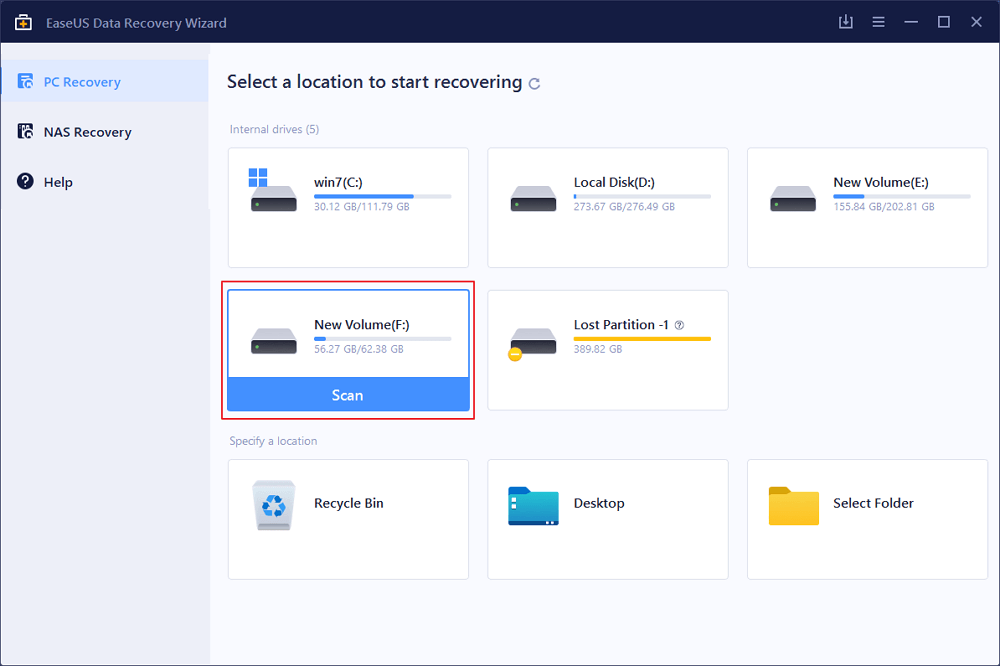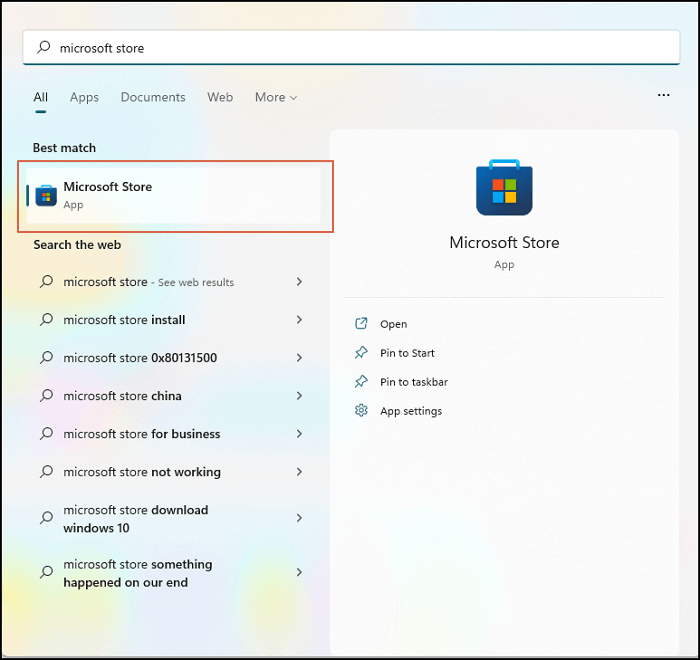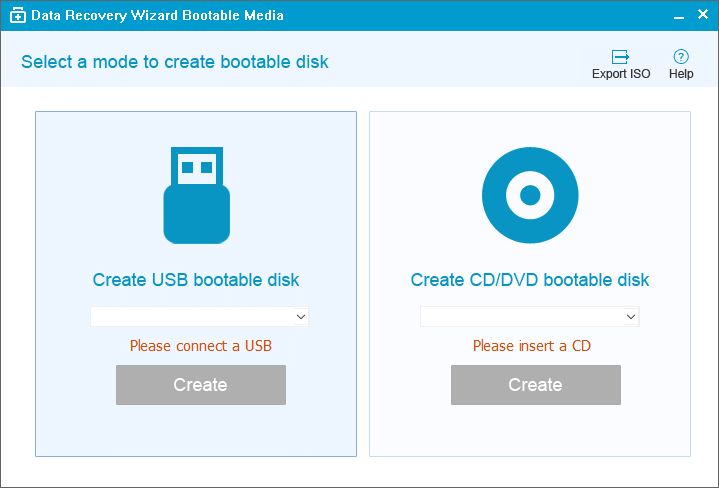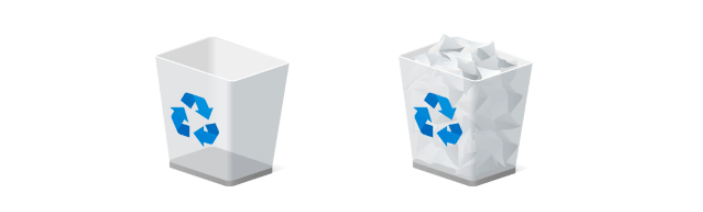페이지 목차
| 해결 방법 | 상세 방법 |
|---|---|
| 방법 1. OneDrive 휴지통에서 삭제된 파일 복구; | 1 단계. 첫 번째 단계에서는 OneDrive 계정에 로그인해야 합니다... 자세히 보기 |
| 방법 2. 컴퓨터에서 삭제된 파일 또는 폴더 복원; | 1단계. 시스템 트레이에서 OneDrive 응용 프로그램 로고를 찾을 수 있습니다. 그것을 마우스 오른쪽 버튼으로 클릭하십시오... 자세히 보기 |
| 방법 3. OneDrive에서 영구적으로 삭제된 파일 또는 폴더 복구; | EaseUS Data Recovery Wizard 설치하고 스캔 복구하기... 자세히 보기 |
Windows의 기본 휴지통과는 달리, 많은 사용자들이 Windows 10의 OneDrive 휴지통에서 실수로 삭제된 데이터 파일을 복구하는 방법을 잘 알지 못합니다. 이에 본 문서에서는 OneDrive 휴지통의 기능, 데이터 보존 및 복원 방법에 대해 자세히 안내드려 사용자분들의 편의를 돕고자 합니다.
OneDrive의 휴지통 위치
OneDrive의 휴지통은 삭제된 파일과 폴더가 임시로 저장되는 특별한 폴더입니다. 사용자가 OneDrive에서 파일이나 폴더를 삭제하면 해당 항목은 휴지통으로 이동하며, 영구 삭제하거나 원래 위치로 복원할 때까지 보관됩니다. 휴지통은 OneDrive 화면 왼쪽 상단에서 쉽게 찾으실 수 있습니다.
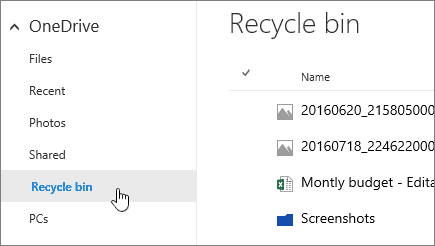
OneDrive 휴지통은 기본적으로 두 단계로 구성되어 있습니다.
1단계 휴지통
PC에서 삭제된 파일은 즉시 완전히 삭제되지 않고, 먼저 휴지통으로 이동하여 사용자가 영구 삭제 여부를 결정할 때까지 보관됩니다. 이를 1단계 휴지통이라고 하며, 실수로 파일을 삭제했을 때 안전하게 복구할 수 있는 기능을 제공합니다. 휴지통에 있는 파일이 필요하다고 판단되면 신속하게 찾아 복원할 수 있습니다.
2단계 휴지통
2단계 휴지통에서는 1단계에서 삭제된 파일을 다시 복구할 수 있는 기능을 제공합니다. 즉, 처음에는 불필요하다고 생각했던 삭제된 파일도 일정 기간 동안 보관하여 필요 시 복원할 수 있도록 지원합니다.
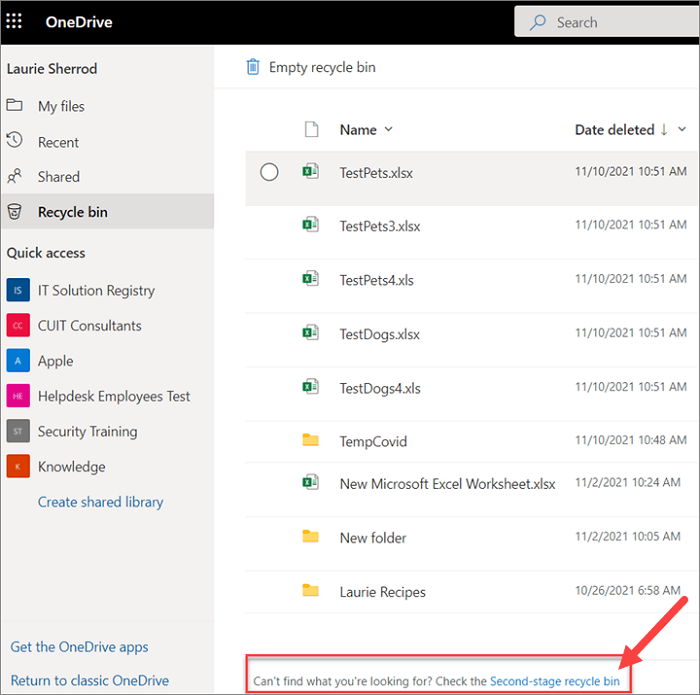
OneDrive 휴지통 데이터 보존 기간 설정 안내
OneDrive는 다양한 비즈니스 환경에서 여러 유형의 데이터를 안전하게 저장하고 접근하는 데 널리 활용되고 있습니다. 이에 따라 향후 불편을 방지하기 위해 적절한 보존 정책을 수립하는 것이 매우 중요합니다. OneDrive의 큰 장점 중 하나는 사용자가 원하는 보존 정책을 직접 설정할 수 있어, 삭제된 파일도 손쉽게 복구할 수 있다는 점입니다.
OneDrive 보존 정책 설정 방법은 다음과 같습니다.
1단계: 먼저 컴플라이언스 관리 센터에 접속한 후, ‘정보 거버넌스’ 메뉴를 선택합니다.
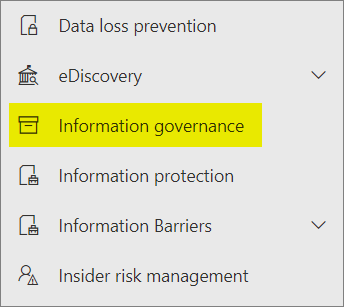
2단계: '보존 정책' 항목을 클릭하여 새로운 맞춤형 정책을 생성합니다.
3단계: 설정할 보존 정책의 이름과 유형을 지정합니다.
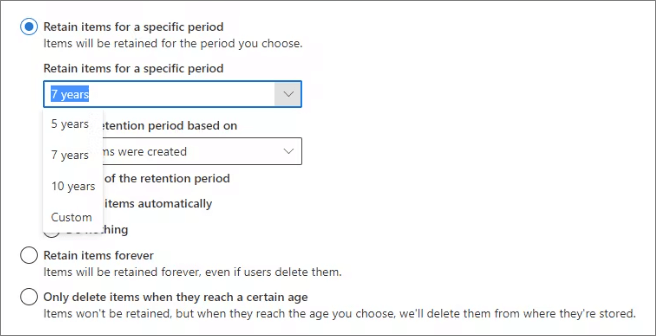
4단계: OneDrive 계정을 위치로 선택하며, 필요에 따라 특정 계정을 포함하거나 제외할 수 있습니다.
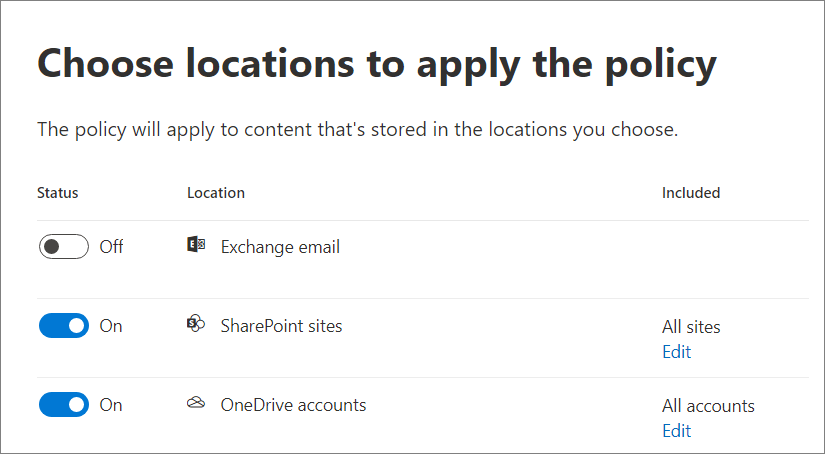
5단계: 모든 설정을 완료한 후 '제출' 버튼을 눌러 정책을 적용합니다.
이와 같이 간단한 절차를 통해 OneDrive에 보존 정책을 설정할 수 있습니다. 비즈니스 문서 관리 요구사항에 맞는 정책을 수립하여, 삭제된 데이터를 번거로움 없이 효과적으로 복구할 수 있도록 하시기 바랍니다.
OneDrive에서 삭제된 파일 또는 폴더를 복구하는 방법
이제 본격적인 내용을 소개해 드리겠습니다. OneDrive 휴지통에서 삭제되거나 손실된 파일을 복구하는 방법에는 여러 가지가 있는데요, 그중 가장 효과적인 3가지 방법을 선정하여 단계별로 자세히 설명드리겠습니다.
방법 1. OneDrive 휴지통에서 삭제된 파일 복구
OneDrive에서 중요한 문서나 데이터를 삭제한 경우 삭제된 파일을 복구하는 쉬운 방법 중 하나는 휴지통을 확인하는 것입니다. 다음은 이 방법을 적용하는 단계별 가이드입니다.
1단계. 첫 번째 단계에서는 OneDrive 계정에 로그인해야 합니다.
2단계. 이제 왼쪽 메뉴에서 "휴지통" 옵션을 선택해야 합니다.
3단계. 휴지통에 삭제된 모든 파일이 표시됩니다. 복구하려는 파일을 확인하기만 하면 됩니다.
4단계. 선택했으면 "복원"을 클릭하십시오. 메뉴 표시줄에 있습니다. 따라서 OneDrive 휴지통에서 삭제된 파일을 복구하는 방법입니다.
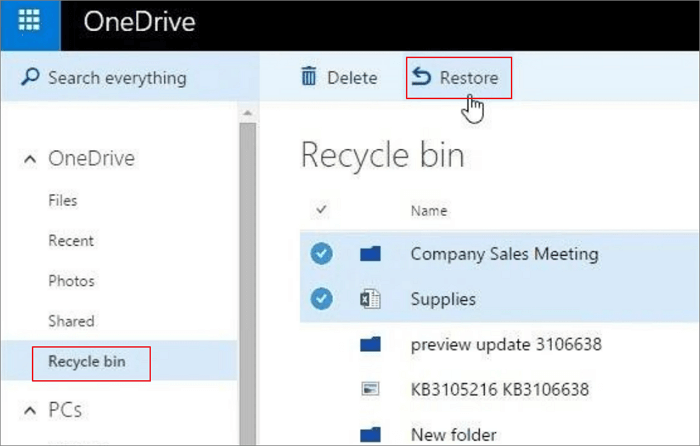
방법 2. 컴퓨터에서 삭제된 파일 또는 폴더 복원
OneDrive는 또한 컴퓨터의 로컬 저장소 폴더에 데이터 파일을 저장합니다. 이 폴더에 저장된 모든 파일도 OneDrive에서 업데이트 및 모니터링됩니다. 따라서 이 폴더에서 삭제된 파일을 복구하는 것도 좋은 옵션 중 하나입니다.
컴퓨터에서 삭제된 파일이나 폴더를 복원하려면 다음 단계를 따르십시오.
1단계. 시스템 트레이에서 OneDrive 응용 프로그램 로고를 찾을 수 있습니다. 그것을 마우스 오른쪽 버튼으로 클릭하십시오.
2 단계. 설정에 액세스하려면 "설정"옵션을 클릭하십시오.
3단계. 이제 "계정 탭"을 클릭해야 합니다.
4단계. 이 단계에서는 "폴더 선택" 버튼을 클릭해야 합니다.
5단계. 화면 왼쪽 하단에 선택한 폴더의 위치가 표시됩니다. 그것을 기록하고 파일 탐색을 통해 이 폴더를 탐색하여 삭제되거나 누락된 파일을 찾으십시오.
이 방법을 사용하면 삭제된 파일을 쉽게 복구할 수 있습니다. 여기서 실수로 삭제한 파일이 포함된 폴더의 위치를 찾아야 합니다.
방법 3. OneDrive에서 영구적으로 삭제된 파일 또는 폴더 복구
OneDrive에서 영구 삭제된 파일이나 폴더를 복구하는 작업은 많은 사용자분들께 어려운 일처럼 느껴질 수 있습니다. 하지만 신뢰할 수 있는 데이터 복구 소프트웨어를 활용하면 충분히 복구가 가능합니다. 그중에서도 품질과 안정성 면에서 뛰어난 EaseUS Data Recovery Wizard를 추천드립니다. 이 소프트웨어는 HDD, 외장 USB 드라이브, SD 카드 등 다양한 저장 매체에서 로컬 OneDrive 파일을 효과적으로 복구할 수 있습니다.
EaseUS Data Recovery Wizard
- 분실되거나 삭제된 파일, 문서, 사진, 오디오, 음악, 이메일을 효과적으로 복구
- 포맷된 하드 드라이브에서 파일 복구, 빈 휴지통, 메모리 카드, 플래시 드라이브, 디지털 카메라 및 캠코더
- 갑작스러운 삭제, 포맷, 하드 드라이브 손상, 바이러스 공격, 다양한 상황에서의 시스템 충돌에 대한 데이터 복구 지원
이제 이 데이터 복구 프로그램을 다운로드하여 우발적인 삭제, 하드 드라이브 포맷, OS 충돌, 바이러스 공격, 파티션 손실 등과 같은 많은 원인으로 인해 손실된 파일을 복구하십시오.
- 중요
- EaseUS 데이터 복구 마법사가 클라우드에서 삭제된 파일을 복구할 수 있는 이유는 무엇일까요? 로컬 파일은 항상 클라우드 장치와 동기화되어 있기 때문입니다. Dropbox, OneDrive 또는 Google Drive와 같은 클라우드 드라이브에서 데이터를 삭제하면 로컬 파일도 삭제됩니다. EaseUS Data Recovery Wizard는 로컬 드라이브를 스캔하여 클라우드 드라이브에서 사라진 동일한 파일을 찾을 수 있습니다.
1단계. 클라우드 드라이브 선택
EaseUS Data Recovery Wizard를 실행하고 클라우드 드라이브를 선택합니다. 시작하려면 "손실된 데이터 검색"을 클릭합니다.
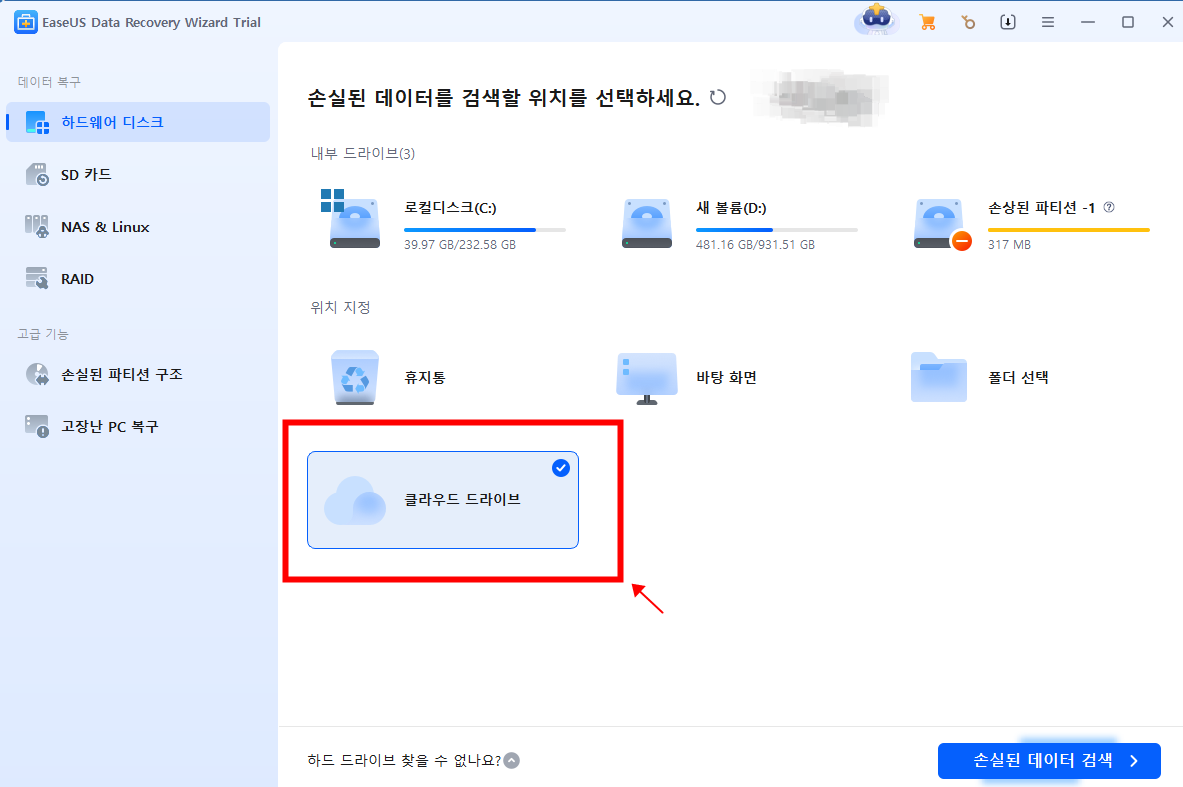
2단계. 복구 옵션 선택
파일 복원을 위한 두 가지 옵션을 안내해 드립니다. 클라우드 저장소 스캔과 로컬 디스크 동기화입니다.
- 1. 서비스 웹사이트에서 덮어쓰지 않은 파일을 복구하려면 "클라우드"를 선택해 주세요.
- 2. 하지만 30일 이상 전에 삭제된 파일을 포함하여 클라우드 드라이브와 동기화된 로컬 디스크에서 손실된 파일을 찾으시려면 "로컬"을 선택하시는 것을 권장드립니다.
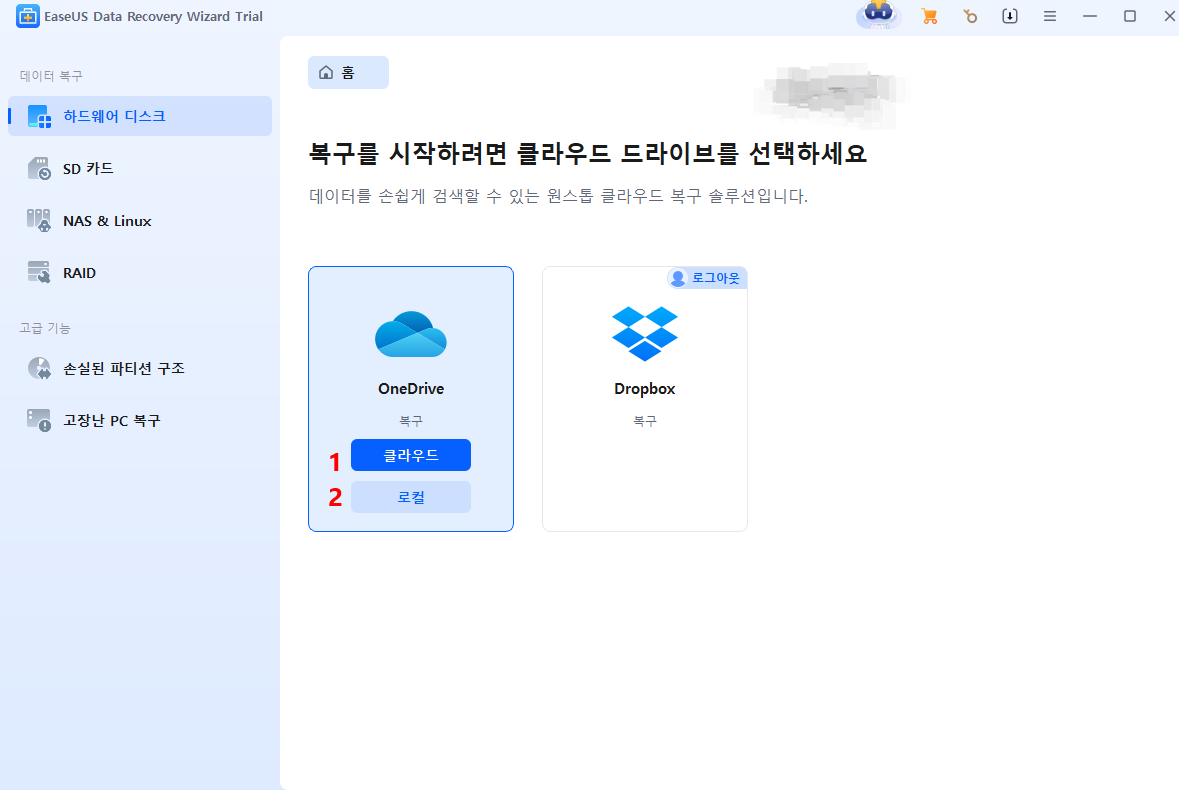
3단계. 원하는 파일 복구
스캔이 완료되면 복구할 파일을 선택한 후 "복구" 버튼을 클릭하세요. 이후 이전 드라이브가 아닌 다른 저장 위치를 지정하여 복구된 파일을 저장할 수 있습니다. 클라우드 저장소를 선택하신 후 "저장" 버튼을 눌러 파일을 안전하게 보관하시기 바랍니다.
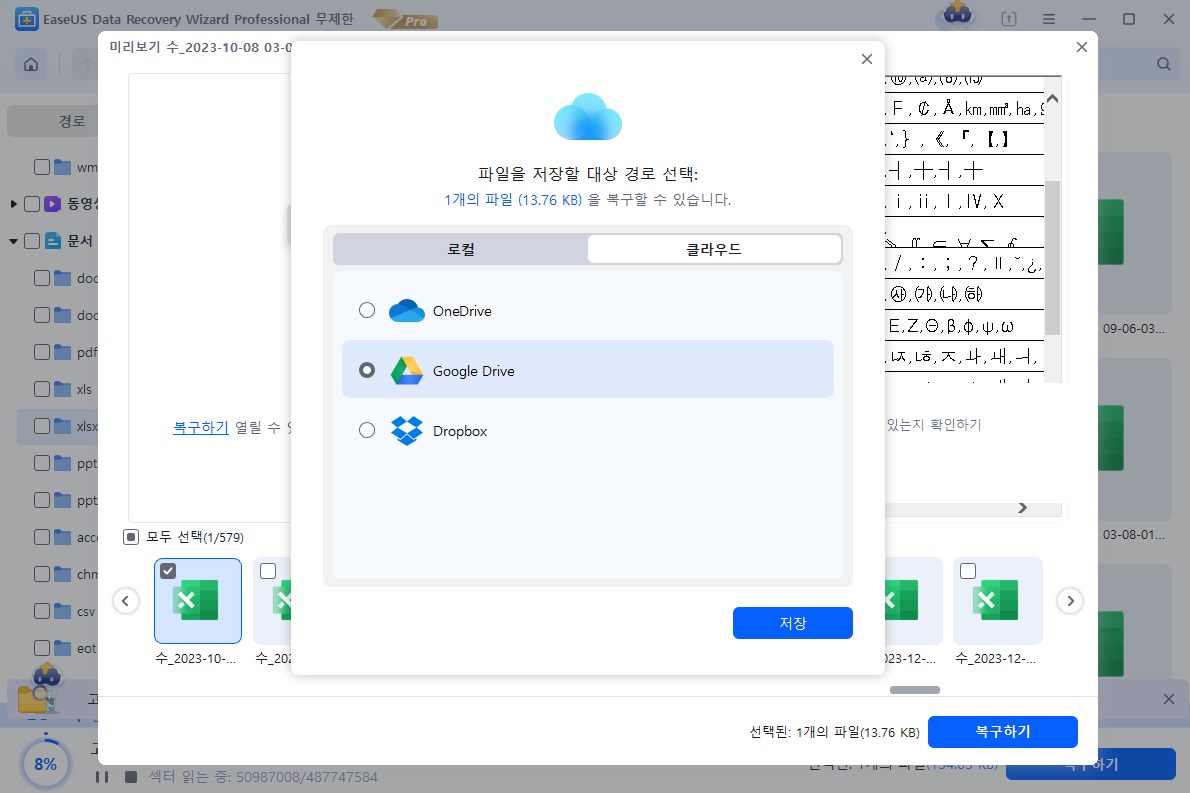
마무리
OneDrive의 휴지통은 Windows 휴지통과는 다르게 작동합니다. 이에 따라 고객님의 편의를 위해 OneDrive 데이터 보존과 관련된 모든 사항을 자세히 안내해 드렸습니다. 다만, 안내해 드린 방법들로도 문제가 해결되지 않는 경우, 데이터 손실이 발생할 수 있으니 주의해 주시기 바랍니다. 이럴 때는 EaseUS Data Recovery Wizard를 사용해 보시는 것을 추천드립니다. 이 소프트웨어는 다양한 저장 장치에서 손실되거나 포맷되었거나 도난당한 데이터를 효과적으로 복구할 수 있습니다.
-
EaseUS의 Sue는 파티션 관리와 데이터 복구, 그리고 컴퓨터 관련 문제에 대한 전공 지식을 가지고 있습니다. IT 초보자들도 쉽게 이해할 수 있도록 최선을 다하고 있습니다.…
-
Yvette는 수년간 IT 블로거로 활동하면서 다양함 경험은 쌓았습니다.EaseUS 팀에 합류한 이후 EaseUS 웹사이트 편집자로 활발하게 활동하고 있습니다.컴퓨터 데이터 복구, 파티션 관리, 데이터 백업 등 다양한 컴퓨터 지식 정보를 독자 분들에게 쉽고 재밌게 공유하고 있습니다.…

20+
년 경험

160+
개 지역

72 Million+
누적 다운로드 수

4.8 +
트러스트파일럿 평점
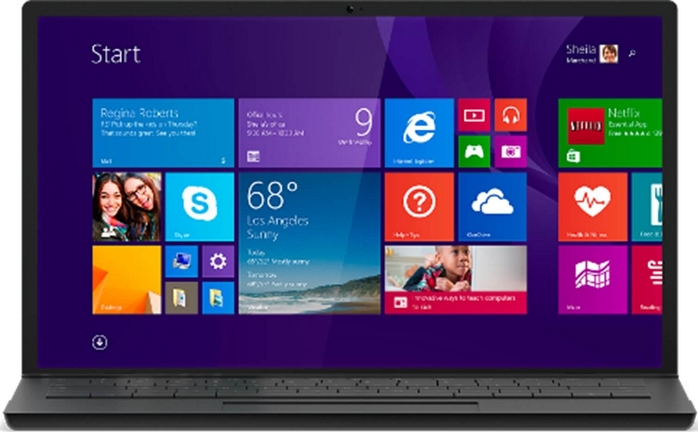
 September 03,2025
September 03,2025